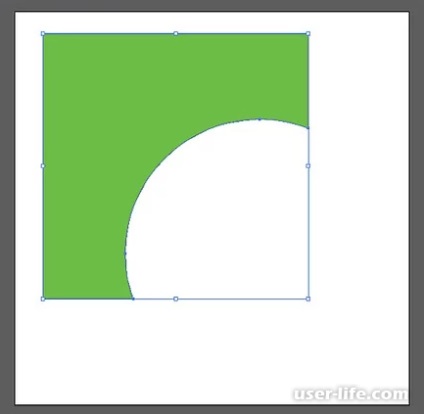Hogyan Kép kivágásához Illustrator (Adobe Illustrator) - számítógép segítségével
Vágjunk bele. Az első dolog, amit meg kell futtatni az Adobe Illustrator és nyissa meg a kívánt fájlt. A példában megmutatom metszés a számok, de akkor lehet alkalmazni ezeket a technikákat és a hagyományos felvételek.
Tekintsük többféleképpen vágni egy képet:
1. Jelentkezés a szerszám „rajztábla” vagy az összeszerelési terület
Ez a legnépszerűbb módszer közül Adobe Illustrator felhasználók. Mindössze annyit kell tennie, hogy válassza ki a „Rajztábla” eszköz az eszköztáron, és hozzon létre egy új rajztábla. Továbbá, az aktiválás „rajztábla” történik, ha kulcsait „Ctrl + O” vagy „Command + O”:
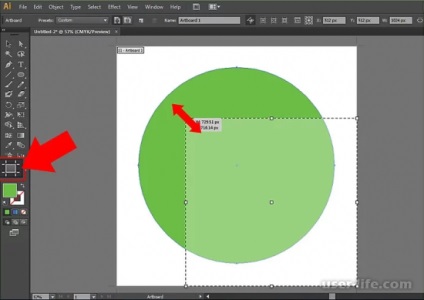
Ezt követően meg kell változtatni a méretét attól függően, hogy milyen területen szeretné megtartani a vágás után. Átalakítás a szerelési területen húzva sarok és oldalsó pont, mindaddig, amíg ez nem emeli ki a terület lesz képes menteni, mint egy külön fájlban. Amikor eléri a kívánt alakot, nyomja meg a gombot az „Enter” alkalmazásának a szerelési területen. Ezt követően, akkor másolja ez a növény, és használja azt egy alak más dokumentumokban, vagy elmentheti.
Menteni, nyissa meg a menü "Fájl": "Save for Web" vagy "Export". Megnyitása után a párbeszédablakban, akkor kell, hogy egy kullancs a mező mellett „Use rajztábla”, amelynek alján az ablakon. Ez lehetővé teszi, hogy levágja a kép egy része, amely kívül esik a meg rajztábla:
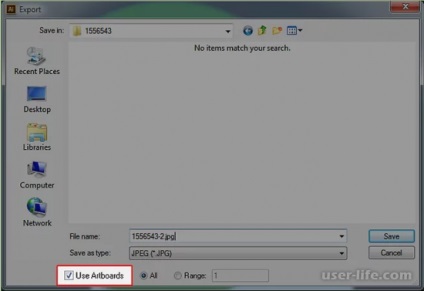
2. metszési vektoros formák
Ezt a módszert alkalmazzák, ha meg kell vágni a kép kontúrja bármilyen alakú. Az első dolog, amit tennie kell - annak meghatározása, hogy a kontúr egy alak vágás kerül sor. Miután eldöntötte, hogy a forma, akkor létre kell hozni, hogy a darab. Használhatja a ceruza, ha a kijelölt számok még nem találtam megfelelő:
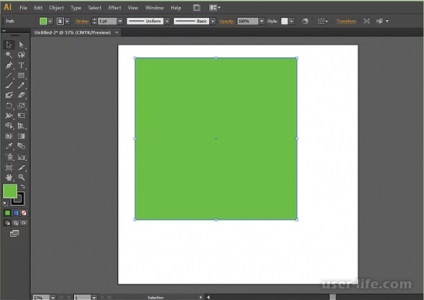
A fenti képen, azt használják a téren, mint a kép kivágni. Most kell, hogy hozzon létre egy ábrát, amely vágjuk. A létrehozott, akkor mozog a szám az eszköz használata „Selection Tool”:
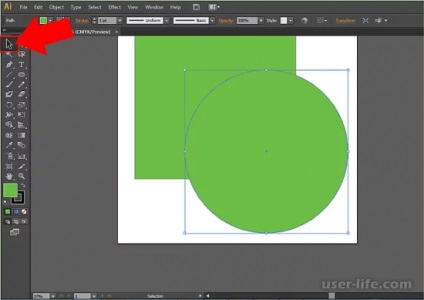
Hasonlóképpen, állítsa be a méretét és pozícióját az ábra a kívánt képet. Ha szükség van, hogy fenntartsák a képarány átméretezés során, akkor használja a „Shift” billentyűt. Szorongatva azt, átméretezés kerül sor arányban.
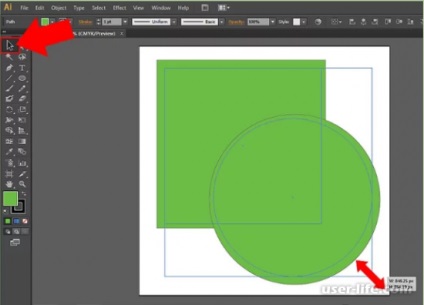
Azt is meg kell győződnie arról, hogy a szám egy utat, amely kerül sor metszés fölött a kép vagy más adat. Ha nem, akkor válassza ki a kívánt alakot, lépjen a menü „Object” → „gondoskodjon” → „Előrehozás”.
Most kell, hogy válasszon ki egy képet és a termés alakja berendezés. Ezt meg lehet tenni kiválasztja azokat az egérrel, vagy kattintson a mindegyiküknek benyomva a gombot a „Shift”:
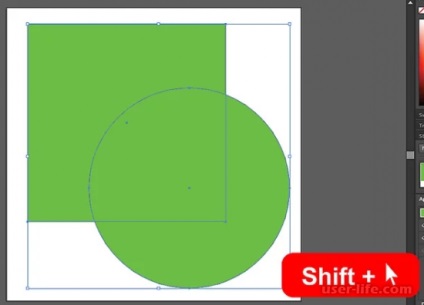
Menj a panel „Pathfinder”, amely általában a jobb oldalon a dolgozó ablakot. Ezen a panelen válassza ki a „mínusz Front” - a második a listán. Ha nem találja a „Pathfinder”, nyissa meg a menüben a „Window” → „Pathfinder”.
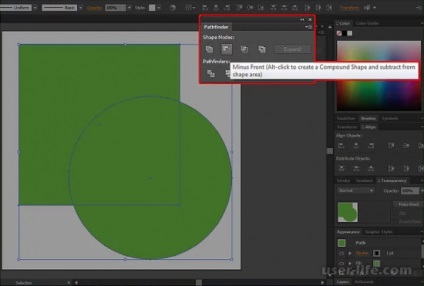
E lépések elvégzése után, akkor kell kb a következő eredménnyel: